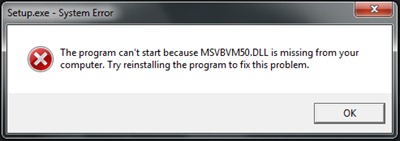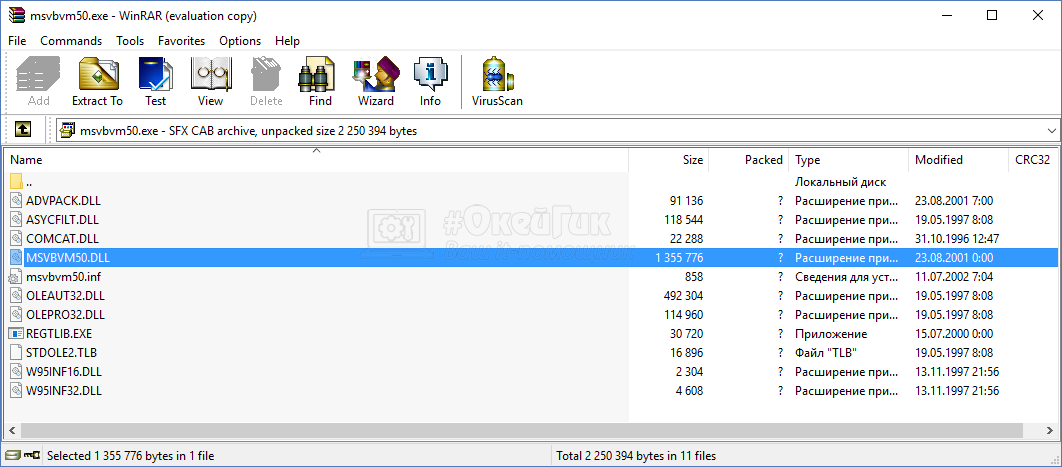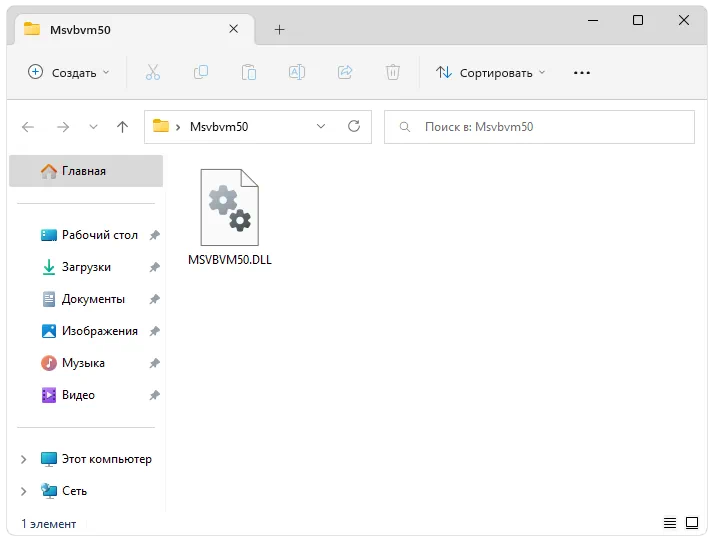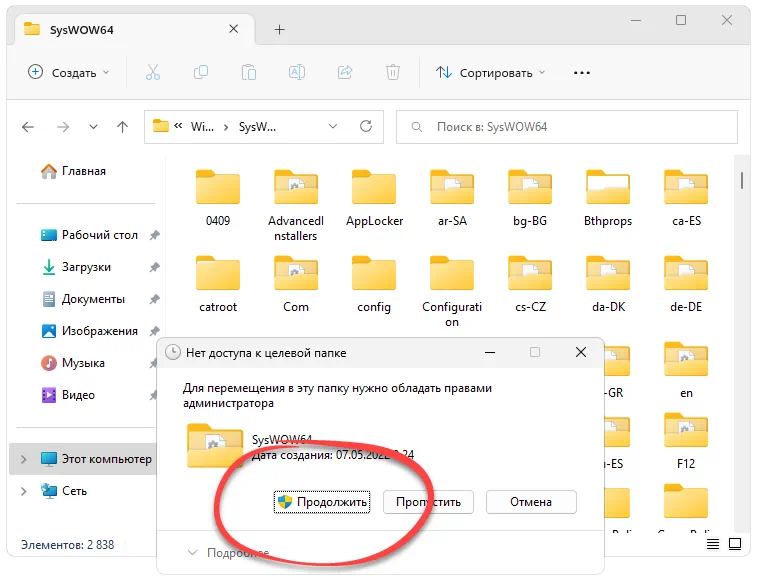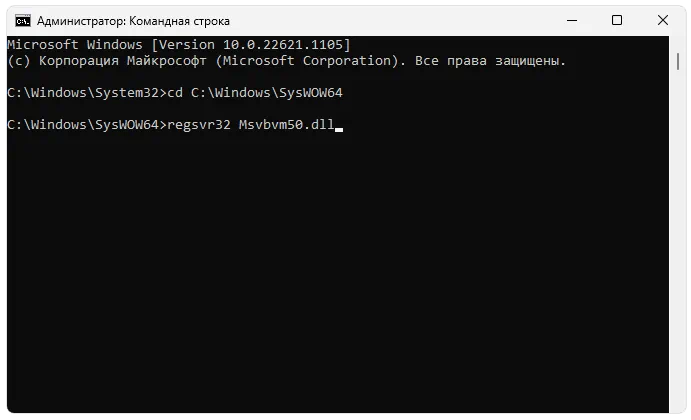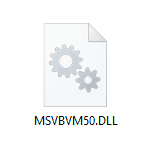
В этой инструкции подробно о том, как скачать msvbvm50.dll с официального сайта, установить его в Windows 10, 8 или Windows 7 (x86 и x64) и исправить ошибку «Запуск программы невозможен». Задача простая, состоит из нескольких шагов, а исправление займет не более 5 минут.
Как скачать MSVBVM50.DLL с официального сайта
Как и в других аналогичных инструкциях прежде всего я не рекомендую загружать библиотеки DLL со сторонних сомнительных сайтов: почти всегда есть возможность скачать нужный файл бесплатно с официального сайта разработчика. Это касается и рассматриваемого здесь файла.
Файл MSVMVM50.DLL представляет собой «Visual Basic Virtual Machine» — одну из библиотек, входящих в состав VB Runtime и требующуюся для запуска программ и игр, разработанных с помощью Visual Basic 5.
Visual Basic — продукт Microsoft и на официальном сайте в наличии есть специальная утилита для установки необходимых библиотек, в том числе содержащая и MSVBVM50.DLL. Шаги, чтобы скачать нужный файл, будут следующими:
- Зайдите на страницу https://support.microsoft.com/ru-ru/help/180071/file-msvbvm50-exe-installs-visual-basic-5-0-run-time-files
- В разделе «Дополнительные сведения» нажмите по Msvbvm50.exe — соответствующий файл будет загружен на ваш компьютер с Windows 7, 8 или Windows 10.
- Запустите скачанный файл — он установит и зарегистрирует в сиcтеме MSVBVM50.DLL и другие необходимые файлы.
- После этого ошибка «Запуск программы невозможен, так как на компьютере отсутствует msvbvm50.dll» не должна будет вас побеспокоить.
Видео по исправлению ошибки — ниже.
Однако, если проблема не была исправлена, обратите внимание на следующий раздел инструкции, который содержит дополнительную информацию, которая может оказаться полезной.
Дополнительная информация
Язык Visual Basic был разработан давно, сегодня его почти не используют. Однако, небольшие приложения и игры, вроде «сапёра», «дурака» или шашек могут быть написаны на бэйсике. При запуске одной из таких программ выскочила ошибка с надписью «отсутствует msvbvm50.dll. Запуск приложения невозможен»? Не стоит огорчаться, эту проблему легко решить.
Методы исправления ошибки msvbvm50.dll:
- Скачать файл msvbvm50.dll отдельно
- Скачать утилиту официальную утилиту Visual Basic 5.0, которая сделает всё за вас.
Пользователю непросто добраться до системных библиотек, но иногда неопытный человек находит их и удаляет, приняв за ненужный хлам. Поищите файл msvbvm50.dll в корзине. Если он там, то восстановите его и, на всякий случай, добавьте в исключения антивируса. Защитные программы иногда удаляют динамические библиотеки, принимая их за вирусы. Можете поискать msvbvm50.dll в карантине, подобные файлы часто попадают туда. Если вы нашли заветную библиотеку, то извлеките её из карантина и добавьте в доверенные файлы. В некоторых случаях ошибка появляется из-за установки непроверенной программы или игры. Такое приложение может повредить или удалить msvbvm50.dll при установке, после чего ни одна из программ, написанных на Basic, не будет работать.
Ошибка возникает из-за того, что отсутствует важный системный файл. Следовательно, чтобы всё заработало, нужно вернуть его на место. Библиотеку msvbvm50.dll скачать для Windows 7/8/10 вы можете на нашем сайте. Файл небольшого размера, поэтому его загрузка не займёт много времени. Просто скачать msvbvm50.dll недостаточно, его нужно положить в одну из папок в каталоге Windows. Это папка System32 для 32х битной копии виндовс или директория SysWOW64 для 64х разрядной версии. Нужно не только положить библиотеку на место, но и зарегистрировать её в реестре. После этого программа запустится без ошибки.
Рекомендуем в первую очередь, скачать и установить официальную утилиту Visual Basic 5.0, она сама установит нужный вам файл. Ошибка должна сразу исчезнуть.
Как установить DLL файл вы можете прочитать на страницы, в которой максимально подробно описан данный процесс.
Исправляем ошибку: на компьютере отсутствует файл msvbvm50.dll

Скачать файл msvbvm50.dll
Разработчик
Microsoft Windows
ОС
Windows XP, Vista,7,8,10
Разрядность
32/64bit
Кол-во скачиваний
19316- Рейтинг
Поделиться файлом
Смотрите другие DLL-файлы
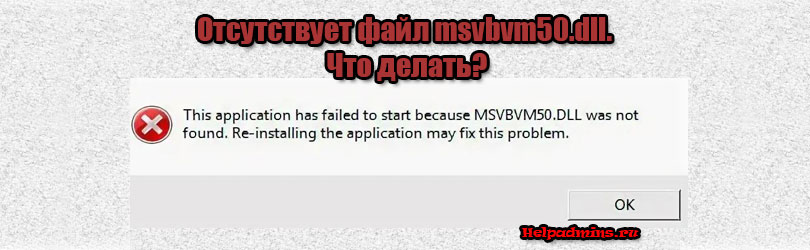
Отсутствует файл msvbvm50.dll. Как это исправить?
Некоторые пользователи, запуская достаточно старые программы и игры, могут столкнуться с ошибкой их запуска. В тексте ошибки будет сказано, что приложению не удалось запуститься из-за того, что файл msvbvm50.dll отсутствует в системе. Далее будет предложено переустановить запускаемую программу для исправления ошибки.
В данной статье мы расскажем, что из себя представляет файл msvbvm50.dll, и как его интегрировать в вашу операционную систему не переустанавливая приложение.
Библиотека Visual Basic
Более 20 лет назад среди разработчиков ПО был популярен язык программирования под названием Visual Basic. На нем писалось огромное количество программ и простых игр. Несмотря на то, что сегодня он практически не используется для написания нового программного обеспечения, приложения, написанные на нем, по сей день встречаются достаточно часто.
Как и другие языки программирования, Visual Basic использует библиотеки. Библиотека – это набор готовых конструкций, объектов, функций и процедур, используемых в программе программистом для экономии времени написания и оптимизации работы готового приложения.
Так вот файл msvbvm50.dll и является одной из таких библиотек языка Visual Basic. Практически все программы, написанные на нем, при запуске проверяют ее наличие в системе. Если она отсутствует, то отображается ошибка.
Где скачать библиотеку msvbvm50.dll?
При виде ошибки с отсутствующим файлом msvbvm50.dll, многие начинают искать его отдельно в интернете. На самом деле его недостаточно просто скачать и положит в какую – то папку. Любая библиотека должна быть зарегистрирована в системе. Чтобы не тратить на это время и не рисковать скачать вредоносный файл под видом библиотеки msvbvm50.dll, предлагаем вам скачать и установить официальную утилиту Visual Basic 5.0.
Скачать Visual Basic 5.0
Она установит и зарегистрирует в системе все необходимые библиотеки, которые нужны программам, написанным на данном языке программирования. В том числе и msvbvm50.dll из-за которой в данном случае возникает ошибка.
Установка библиотеки
Просто скачиваете файл по ссылке выше, запускаете его и устанавливаете.
По окончании установки, которая займет несколько секунд, можете пробовать запускать приложение, которое ранее выдавало ошибку.
Лучшая благодарность автору — репост к себе на страничку:
Visual Basic – язык программирования, а также среда разработки ПО, созданная корпорацией Microsoft. В конце 90-х годов, когда появилась 5 и 6 версия продукта, Visual Basic был невероятно популярен как среди серьезных программистов, так и среди новичков. Одной из причин этого был низкий порог вхождения (относительно других языков программирования), открывший возможности программирования широким массам. Примерно в то же время, количество пользователей, использующих Visual Basic было примерно в 10 раз больше тех, кто пользовался C++. Visual Basic активно применялся для создания офисных программ.
Сегодня VB практически не пользуется популярностью среди профессиональных программистов. Новички же предпочитают Python, который при простоте и низком пороге вхождения совмещает широкий функционал. Однако все еще есть вероятность наткнуться ошибку, связанную с отсутствием ДЛЛ библиотеки msvbvm50 dll.
Для исправления ошибки существуют несколько способов:
- Скачать msvbvm50 dll для Windows 7/8/10 после чего переместить вручную скачанный файл в необходимую директорию.
- Установить последнюю версию Microsoft Visual Studio, куда в данный момент входит и Visual Basic.
Следует начинать с первого способа. Он быстрее и не затрагивает посторонних файлов. Все что вам нужно, это скачать msvbvm50 dll и переместить его в папку system32. Поскольку файл x32-64 бит, перед скачиванием нужно выяснить разрядность установленной у вас ОС Windows.
Второй способ несколько медленней, но и у него есть свои преимущества. Например, не придется выяснять разрядность, все актуальные файлы будут установлены автоматически.
Файл msvcp100.dll есть также в библиотеке Microsoft Visual C++
msvbvm50.dll для 32 bit
Windows 7/8/10
Microsoft
684.3 kb
msvbvm50.dll для 64 bit
Windows 7/8/10
Microsoft
684.3 kb
Добавить комментарий
В настоящей статье мы подробно опишем ошибку msvbvm50.dll, где скачать отсутствующую библиотеку и как ее установить в вашу операционную систему.
Полезно знать!
DLL — это библиотеки динамических ссылок и внешние компоненты приложений, которые работают в Windows или других операционных системах. Большинство приложений хранят код в разных файлах, если есть необходимость в коде, связанный файл загружается в память и используется. Если ОС или программное обеспечение не в состоянии найти соответствующий DLL-файл, или файл DLL поврежден, вы можете получить сообщение об отсутствии файла DLL. Если какой-либо DLL-файл пропал или поврежден, вы можете увидеть такие сообщения об ошибках на экране.
Данная ошибка может появляться по следующим причинам:
- Когда пользователь пытается установить в современную Windows 7-8-10 устаревшую программу, которая для своей работы использует библиотеку msvbvm50.dll, написанную на языке программирования Visual Basic. Почти все программы, написанные на Visual Basic, при запуске проверяют ее наличие в операционной системе. Если она повреждена, удалена или отсутствует, то выходит данная ошибка.
- Ошибка при запуске MSVBVM50.DLL: не найден указанный модуль.
- Файл не предназначен или несовместим с версией Windows.
- Отсутствует MSVBVM50.DLL, попробуйте переустановить программу.
- Модуль или библиотека не обнаружены на компьютере.
- MSVBVM50.DLL вернул код ошибки.
Где взять и как установить msvbvm50.dll?
1. Данную библиотеку можно скачать по следующей ссылке: Скачать Visual Basic 5.0
2. После скачивания переходим в папку «Загрузки» и запускаем программу.
3. Нажимаем «Да» и дожидаемся окончания установки и запускаем программу, которая выдавала ошибку.
Важно помнить! Старайтесь не скачивать DLL файлы из непроверенных источников, так как вместе с библиотеками вы можете закачать и вирусы, а это может привести к плачевным последствиям.
Ручная установка msvbvm50.dll
Если запускаемая программа продолжает сообщать об ошибке, то попробуйте следующее:
- Откройте zip-файл, скачанный с DLL.ru.
- Извлеките DLL-файл в любое место на компьютере.
- Далее мы советуем вам поместить файл в папку той программы, которая запрашивает данный файл. Убедитесь, что вы используете 32-разрядный формат DLL-файла для 32-разрядной программы, а 64-разрядный формат DLL-файла для 64-разрядной программы, иначе может возникнуть ошибка 0xc000007b.
- Если вышеописанные действия не решат вашу проблему, поместите файл в системную папку. По умолчанию эта папка находится здесь:
C:WindowsSystem (Windows 95/98/Me),
C:WINNTSystem32 (Windows NT/2000), or
C:WindowsSystem32 (Windows XP, Vista, 7, 8, 8.1, 10).
- В 64-разрядной версии Windows папка для 32-разрядных DLL-файлов по умолчанию расположена здесь:
C:WindowsSysWOW64 , а для 64-разрядных DLL-файловC:WindowsSystem32 .
Обязательно перезапишите все существующие файлы (но сохраните резервную копию оригинального файла).
Перезагрузите компьютер.
Правка реестра
Если это не устранило проблему, попробуйте выполнить следующие действия, чтобы занести файл в реестр:
Для 32-разрядных DLL-файлов в 32-разрядных версиях Windows и для 64-разрядных DLL-файлов в 64-разрядных Windows:
- Откройте командную строку с повышенными правами.
- Для этого нажмите Пуск, Все программы, выберите Стандартные, кликните правой кнопкой мышки по Командной Строке, далее нажмите «Запуск от имени администратора».
- Если вас просят ввести пароль администратора или подтвердить, то введите пароль или нажмите «Разрешить».
- Далее введите regsvr32 «filename».dll и нажмите Enter.
Занесение в реестр 32-разрядных DLL-файлов в 64-разрядной версии Windows:
-
- Откройте командную строку с повышенными правами, выполнив вышеописанные действия.
- Далее введите следующее и нажмите Enter:
cd c:windowssyswow64
- Далее введите следующее и нажмите Enter:
- regsvr32 c:windowssyswow64»filename».dll
Читайте также:
- Ошибка MSVCP140.DLL. Что означает и как исправить?
- Ошибка API-MS-WIN-CRT-RUNTIME-L1-1-0.DLL. Что означает и как исправить?

Оглавление: 1. Ошибки, связанные с файлом msvbvm50.dll 2. Как скачать msvbvm50.dll для Windows 3. Что делать, если установка msvbvm50.dll не помогла
Ошибки, связанные с файлом msvbvm50.dll
Операционная система Windows двумя ошибками может указывать на отсутствие файла msvbvm50.dll на компьютере, зарегистрированного в системе:
- «Запуск программы невозможен, так как на компьютере отсутствует msvbvm50.dll. Попробуйте переустановить программу»;
- «Приложению не удалось запуститься, поскольку MSVBVM50.dll не был найден».
Можно считать, что эти ошибки идентичные, и обе они могут быть решены рассмотренными ниже действиями.
Как скачать msvbvm50.dll для Windows
Первое, что важно помнить при возникновении любой ошибки с файлом DLL, это опасность загрузки с интернета вирусов, вместо искомых системных файлов. Если вам требуется скачать любой DLL файл, используйте только ресурсы компаний, которые занимаются выпуском этих компонентов.
Важно: Не загружайте с торрент-трекеров сборники DLL файлов — чаще всего они заражены вирусами.
Чтобы понять, откуда можно скачать файл msvbvm50.dll для Windows безопасно, нужно разобраться с тем, что это за файл. Данный элемент операционной системы представляет собой одну из библиотек, входящих в состав Visual Basic Runtime. Файл msvbvm50.dll должен быть зарегистрирован в Windows, если запускаемая программа обращается в процессе работы к Visual Basic 5, то есть разрабатывалась с использованием данного инструмента.
Загрузить файл msvbvm50.dll можно с официального сайта Microsoft. Компания предусмотрительно предлагает специальную утилиту, которая позволяет загрузить на компьютер необходимые библиотеки, среди которых msvbvm50.dll. Действовать нужно следующим образом:
- Перейдите на эту страницу на сайте Microsoft: https://support.microsoft.com/ru-ru/help/180071/file-msvbvm50-exe-installs-visual-basic-5-0-run-time-files
- В разделе “Дополнительные сведения” нажмите на файл msvbvm50.exe и загрузите данный файл на свой компьютер. Стоит отметить, что он подходит для Windows 7, Windows 8 и Windows 10.
- Запустите загруженный файл и подтвердите желание установить загруженные библиотеки. Программа автоматически выполнит все необходимые действия для установки msvbvm50.dll на компьютер и регистрации его в системе.
Выполнив описанные выше действия, проблема с отсутствием файла msvbvm50.dll на компьютере больше не должна возникать.
Что делать, если установка msvbvm50.dll не помогла
Если после выполнения описанных выше действий ошибка “Запуск программы невозможен, так как на компьютере отсутствует msvbvm50.dll” продолжает появляться, следует попробовать перенести в ручном режиме файл msvbvm50.dll в нужную папку. Для этого:
- Откройте при помощи любого архиватора загруженный с сайта Microsoft файл msvbvm50.exe;
- Открытый архив будет содержать в себе несколько различных файлов. Среди них можно видеть msvbvm50.dll. Возьмите этот файл и перенесите в папку C:WindowsSystem32, если у вас на компьютере установлена 32-битная операционная система, либо в папку C:WindowsSysWOW64, если у вас на компьютере установлена 64-битная операционная система.
Обратите внимание: Если такой файл уже есть в указанной папке, выполните его замену.
(154 голос., средний: 4,47 из 5)
Загрузка…

Данный драйвер является частью системной библиотеки Visual Basic Virtual Machine. Соответственно, если файл оказывается поврежденным или вовсе отсутствует, возникает ошибка, когда система не обнаружила нужный компонент.
Что это за файл?
Операционная система от Microsoft, а также различное программное обеспечение, состоит из соответствующих библиотек, которые делятся на отдельные файлы. Одним из таковых является Msvbvm50.dll.
Как установить
Дальше на примере простой пошаговой инструкции рассмотрим процесс правильной установки данного файла:
- Первый этап инсталляции предусматривает копирование объекта в системный каталог. Для этого предварительно скачиваем, а затем и распаковываем DLL.
Для Windows 32 Bit: C:WindowsSystem32
Для Windows 64 Bit: C:WindowsSysWOW64
- Также нам понадобится регистрация. Открываем командную строку Windows с привилегиями администратора и при помощи оператора
cdпереходим к той папке, в которую только что поместили DLL. Дальше производится сама регистрация, для этого используется команда:regsvr32 Msvbvm50.dll.
- Последний этап предусматривает перезагрузку операционной системы.
Проверить корректность инсталляции драйвера можно при помощи штатной утилитой Windows, которая называется Диспетчер устройств.
Скачать
При помощи прикрепленной ниже кнопки вы всегда сможете скачать новейшую версию программного обеспечения.
| Активация: | Бесплатно |
| Разработчик: | Microsoft |
| Платформа: | Windows 7, 8, 10, 11 x32/64 Bit |
Msvbvm50.dll